Muunna, muokkaa ja pakkaa videoita/ääniä 1000+ muodossa laadukkaasti.
6 tehokasta tapaa pakata video tietokoneella/mobiililaitteella
Videoiden pakkaus on olennaista tiedostokokojen pienentämiseksi ja hyväksyttävän laadun säilyttämiseksi, mikä helpottaa videoiden jakamista, lataamista ja tallentamista. Videoita voi pakata useilla tavoilla, joilla jokaisella on omat etunsa ja haittansa. Tässä artikkelissa näytetään, mikä vaikuttaa tiedostokokoon, ja kuusi yksityiskohtaista tapaa pakata video tallennustilan säästämiseksi. Jatka lukemista ja valitse sopiva tapa tarpeidesi mukaan!
Opasluettelo
Mikä vaikuttaa videotiedoston kokoon? Lue lisää 3 parasta tapaa pakata video mihin tahansa kokoon Windowsissa/Macissa Kuinka leikata/rajata videon ei-toivottuja osia videon pakkaamiseksi ZIP-tiedoston luominen videoiden pakkaamiseksi jakamista varten Käytä online-työkalua videon koon pakkaamiseen suoraan ilmaiseksiMikä vaikuttaa videotiedoston kokoon? Lue lisää
Ennen videotiedoston pakkaamista sinun tulisi tietää videon kokoon vaikuttavat tekijät. Tässä osiossa esitellään ne yksityiskohtaisesti ja näytetään myös joitakin toimivia menetelmiä tiedostokoon pienentämiseksi. Lue lisää niiden toiminnasta seuraavasta osiosta.
1. Resoluutio (mitat pikseleinä)
Resoluutio viittaa videon leveyden ja korkeuden pikselien määrään. Korkeampi resoluutio johtaa suurempaan tiedostokokoon. Esimerkiksi 4K (3840x2160) -videossa on neljä kertaa enemmän pikseleitä kuin 1080p (1920x1080) -videossa, mikä johtaa paljon suurempaan tiedostokokoon. Resoluution pienentäminen 4K:sta 1080P:hen tai 720P:hen on helppo tapa pakata videon kokoa, mutta se vaikuttaa myös videon laatuun.
2. Bittinopeus (tiedonsiirtonopeus Mbps/kbps)
Bittinopeus on sekunnissa käsiteltävän datan määrä, jota mitataan megabitteinä sekunnissa (Mbps). Korkeampi bittinopeus tarkoittaa, että yksityiskohdat säilyvät paremmin ja videot ovat terävämpiä. Jos haluat pakata videon kokoa pienentämällä bittinopeutta, voit saada myös epätarkkoja kuvia nopealiikkeisissä kohtauksissa.
3. Koodekki (pakkausalgoritmi)
Koodekki määrittää, miten videodata koodataan ja tallennetaan. On olemassa joitakin yleisesti käytettyjä videokoodekkeja eri käyttötarkoituksiin. H.265/AV1 tarjoaa paremman pakkauksen, mutta sitä ei välttämättä voida toistaa vanhemmilla laitteilla, kun taas H.264 on turvallisin valinta laajan yhteensopivuuden kannalta. Lue lisää niistä seuraavasta taulukosta ja valitse paras pakkaaja videosi pakkaamiseen.
| Codec | Tehokkuus | Tehokkuus | Paras |
| H.264 (AVC) | Keskikokoinen | Keskikokoinen | YouTube, sosiaalinen media |
| H.265 (HEVC) | Korkea (50% pienempi kuin H.264) | Korkea (50% pienempi kuin H.264) | 4K, korkean hyötysuhteen tarpeet |
| AV1 | Erittäin korkea (paras suoratoistoon) | Erittäin korkea (paras suoratoistoon) | Verkkosuoratoisto (YouTube, Netflix) |
| VP9 | Korkea | Korkea | Googlen palvelut |
4. Kuvataajuus (FPS - kuvaa sekunnissa)
Kuvataajuus (FPS) tarkoittaa sitä, kuinka monta yksittäistä kuvaa (ruutua) näytetään sekunnissa. Korkeampi fps tekee videostasi sulavamman ja suuremman. 60 fps:n videossa on kaksi kertaa enemmän ruutua kuin 30 fps:n videossa, mikä kaksinkertaistaa datan määrän. Yleensä videoita voi pakata säätämällä kuvataajuuden 24 fps:ään, mikä on yhdenmukainen ihmissilmän havainnoinnin kanssa.
5. Videon pituus
Pidemmät videot luonnollisestikin kasvattavat tiedostokokoa. Tavallinen tunnin mittainen 1080p-video vie aina 4 Gt. Näin ollen voit leikata ei-toivotut leikkeet videoistasi ja pienentää tiedostokokoa laadusta tinkimättä.
3 parasta tapaa pakata video mihin tahansa kokoon Windowsissa/Macissa
On olemassa kaikki yhdessä -työkalu – 4Easysoft Total Video Converter pakata video haluttuun kokoon eri menetelmillä. Voit käyttää sitä koon muuttamiseen suoraan, muodon/koodekin muuntamiseen, videon pituuden lyhentämiseen ja kaikkien videoasetusten säätämiseen pienennä tiedoston kokoaLisäksi se pyrkii säilyttämään alkuperäisen laadun pakattaessa. Käytettävissä on myös monia muita muokkaustyökaluja, joilla voit lisätä videoihisi suodattimia, tehosteita, vesileimoja ja paljon muuta.

Pakkaa video haluttuun kokoon menettämättä liikaa laatua.
Tukee erilaisia pakkausvideoformaatteja, kuten MOV, MP4, MKV jne.
Voi myös muuttaa videokoodekkia/resoluutiota tai leikata videota pakkaamaan videota.
Helppokäyttöinen mutta tehokas käyttöliittymä videoiden nopeaan pakkaamiseen.
100% suojattu
100% suojattu
Menetelmä 1: Käytä videokompressoria
Siirry "Työkalut"-välilehdelle ja napsauta "Videopakkaus"-painiketta. Napsauta sitten "Lisää"-painiketta ladataksesi videosi missä tahansa muodossa. Voit helposti säätää liukusäädintä tai syöttää haluamasi koon suoraan pakataksesi videosi. Voit säilyttää alkuperäisen resoluution laadun säilyttämiseksi.

Tapa 2: Vaihda videomuoto/koodekki
"Muunnin"-välilehdellä voit napsauttaa "Lisää tiedostoja" -painiketta ladataksesi videoita. Napsauta sitten "Muunna kaikki muotoon" -pudotusvalikkoa ja valitse useimmille laitteille suositeltu MP4-muoto. Vaihda koodekiksi H.264 napsauttamalla "Mukautettu profiili" -painiketta. Voit myös asettaa resoluution ja kuvataajuuden videon koon pakkaamiseksi.
Menetelmä 3: Leikkaa tai rajaa video
Kun olet ladannut pakattavat videot, napsauta "Leikkaa"-painiketta leikataksesi ylimääräisiä osia. Voit myös napsauttaa "Muokkaa"-painiketta rajataksesi videoita. "Kierrä ja rajaa" -välilehdellä voit valita haluamasi kuvasuhteen tai vetää reunaviivaa haluamallasi tavalla.

Kuinka leikata/rajata videon ei-toivottuja osia videon pakkaamiseksi
Windowsissa/Macissa on monia oletusarvoisia tapoja leikata videoita, mikä voi myös auttaa sinua pakkaamaan videota helposti. Voit valita ei-toivotut tai tarpeettomat osat leikattavaksi, eikä se vaikuta videon laatuun.
1. Videoiden leikkaaminen Windows 10:ssä Kuvat-sovelluksella
Avaa Windowsin Kuvat-työkalu ja avaa haluamasi videot. Napsauta sitten "Muokkaa ja luo" ja sitten "Leikkaa"-painiketta oikeassa yläkulmassa. Voit vetää alhaalla olevaa liukusäädintä leikataksesi alku- ja loppuosat helposti.
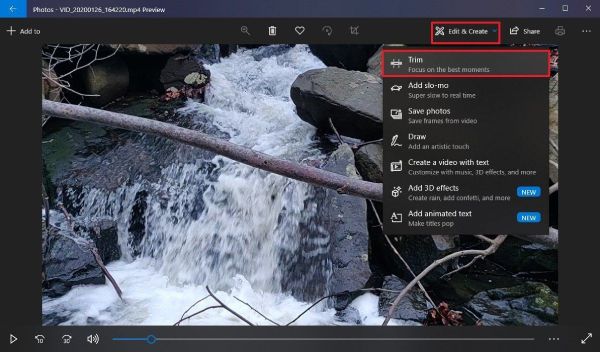
2. Kuinka leikata/rajata videoita Macilla iMoviella
Käynnistä iMovie Macilla ja luo ensin projekti napsauttamalla "Luo"- ja "Uusi"-painikkeita. Sitten voit vetää videosi aikajanalle.
Leikkaa videota pakattavaksi: Napsauta ensin aikajanalla olevaa klippiä ja siirrä sitten hiiriklippiä muokattavan klipin reunaan. Kun kursori muuttuu kaksipuoliseksi nuoleksi, napsauta ja vedä sisäänpäin leikataksesi.
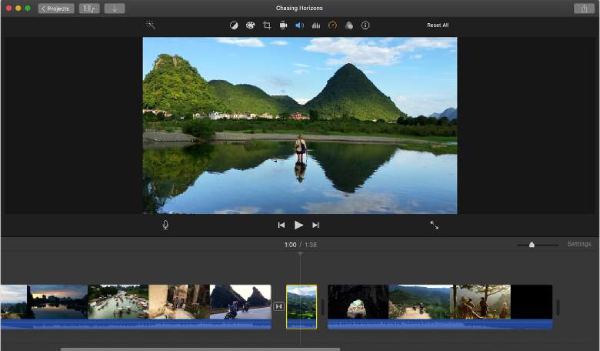
Rajaa videota tiedostokoon pakkaamiseksi: Klikkaa katseluikkunan yläpuolella olevaa "Rajaa"-painiketta. Voit myös painaa "Command + Shit + C" -painiketta rajataksesi ja pakataksesi videota. Vedä vain reunoja säätääksesi aluetta.
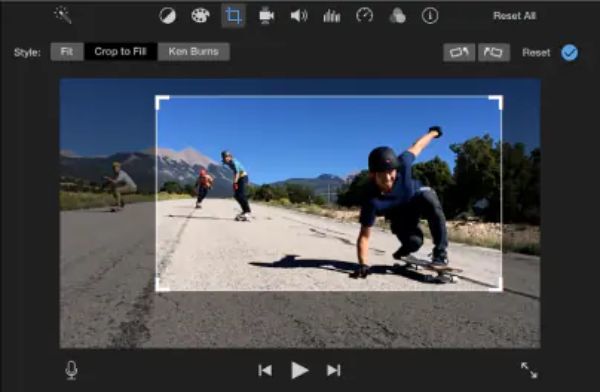
ZIP-tiedoston luominen videoiden pakkaamiseksi jakamista varten
ZIP-tiedosto on pakattu kansio, joka pienentää kaikenlaisten tiedostojen kokoa. Vaikka videot eivät pakkaa paljon, se on silti hyvä tapa ladata tai jakaa suuria videoita sähköpostien kautta. Tässä on erilaisia tapoja pakata videoita luomalla ZIP-tiedosto Windowsissa/Macissa.
Windows 10:ssä:
Etsi videotiedostosi tai -kansiosi "Resurssienhallinnasta". Napsauta sitä hiiren kakkospainikkeella ja vie hiiri "Lähetä"-painikkeen päälle. Napsauta sitten "Pakattu kansio" -painiketta, niin videosi pakataan ZIP-tiedostoksi samaan kansioon.
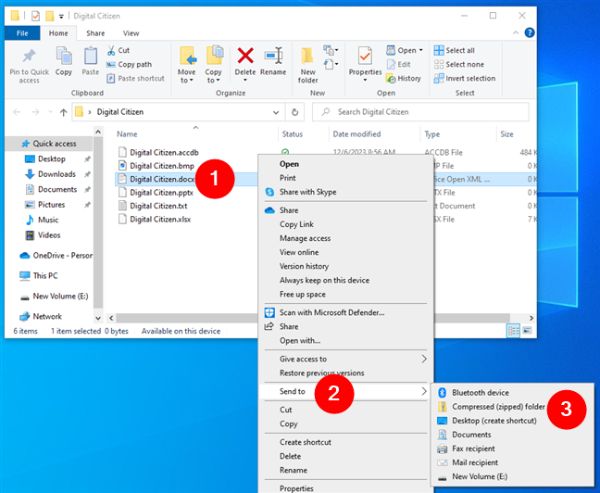
Windows 11:ssä:
Etsi videotiedosto ja napsauta sitä hiiren kakkospainikkeella ja aloita videon pakkaaminen napsauttamalla "Pakkaa ZIP-tiedostoksi" -painiketta. Voit myös valita tiedoston, napsauttaa "Näytä lisää" -painiketta ja napsauttaa "Pakkaa ZIP-tiedostoksi" -painiketta.
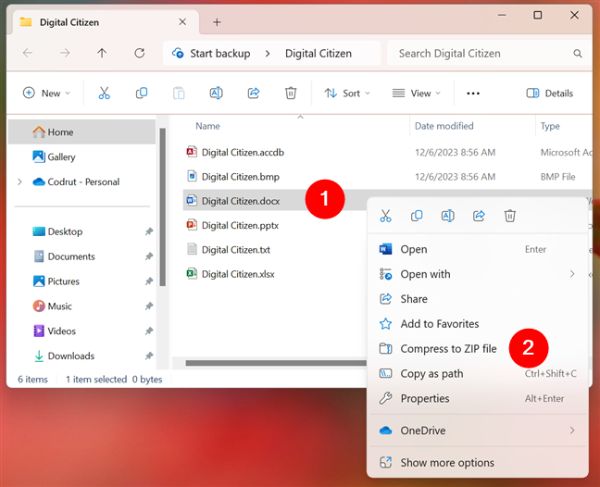
Macissa:
Avaa "Finder"-työkalu ja siirry pakattavaan videotiedostoon/kansioon. Napsauta sitä hiiren kakkospainikkeella ja valitse valikosta "Pakkaa"-painike. Pakattu ZIP-kansio tallennetaan samaan paikkaan kuin alkuperäinen tiedosto.
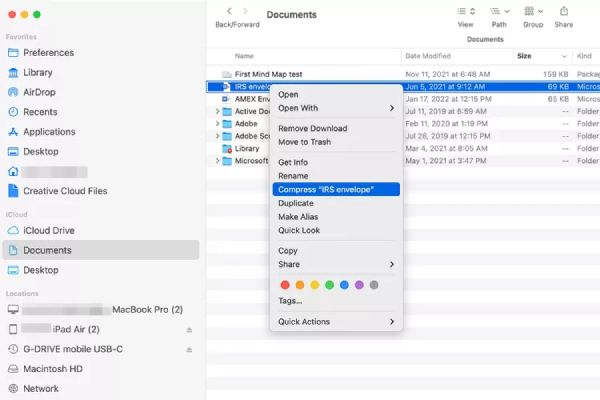
Käytä online-työkalua videon koon pakkaamiseen suoraan ilmaiseksi
Verkossa on myös monia työkaluja videon pakkaamiseen ilman asennusta. Yksi parhaista työkaluista on FreeConvert Video Compressor, joka voi myös muuttaa videomuotoa ja säätää parametreja korkealaatuisen tulosteen säilyttämiseksi. Se tarjoaa myös sovelluksen videon pakkaamiseen Androidilla/iPhonella. Huomaa kuitenkin, että siinä on rajoitus pakkaussuhteelle, mikä tarkoittaa, että et voi pakata videota paljon pienempään kokoon.
Vaihe 1Siirry FreeConvert-videonpakkaajaan millä tahansa selaimella. Napsauta "Valitse video" -painiketta lisätäksesi videoita paikallisesta kansiosta, Google Drivesta, Dropboxista ja muualta.
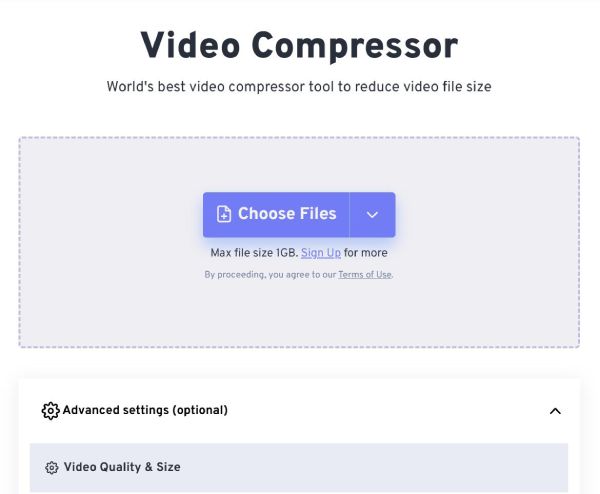
Vaihe 2Napsauta "Asetukset"-painiketta muuttaaksesi videokoodekkia, pakkausmenetelmää ja kohdekokoa tarpeidesi mukaan. Tallenna sitten asetukset napsauttamalla "Käytä asetuksia".
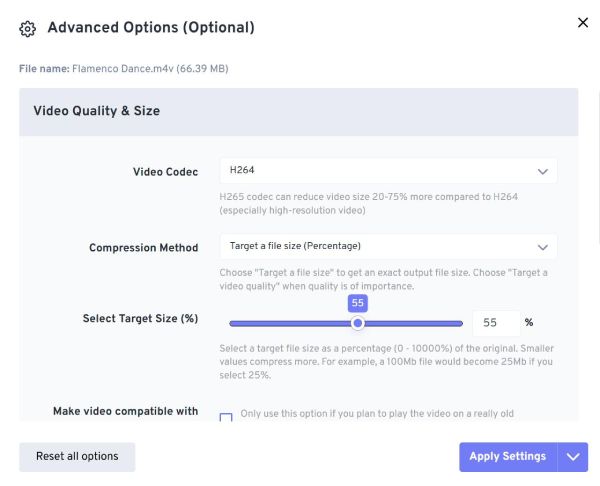
Vaihe 3Napsauta sen jälkeen "Pakkaa nyt" -painiketta ja odota muutama minuutti, jotta video pakataan. Pakatut videot tallennetaan automaattisesti.
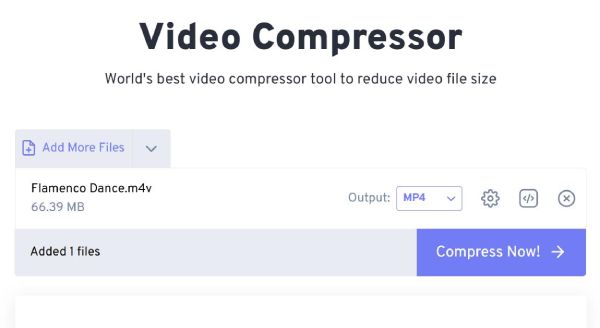
Johtopäätös
Nyt tiedät kuusi tehokasta tapaa pakata videoita Windowsissa/Macissa/onlinessa. Voit helposti ladata videoitasi sosiaalisen median alustoille, jakaa videoitasi sähköpostitse ja säästää tallennustilaa. Jos haluat kaiken kattavan työkalun, lataa se. 4Easysoft Total Video Converter kokeilemaan. Se auttaa sinua pakkaamaan videon eri tavoilla, mukaan lukien suora pakkaus, muodon vaihto, videon leikkaus ja paljon muuta. Se tarjoaa myös esiasetuksia pakkaa videoita Instagramiin, YouTube ja muut laitteet.
100% suojattu
100% suojattu



